チームでの共同作業を実現する 実践アイデア3選

「このタスク、複数人で担当したいのに設定できない…」
多くのBacklogユーザー様から寄せられるこの疑問に、この記事でお答えします!
|
目次
Backlogの原則:1つの課題に1人の担当者 |
Backlogの原則:1つの課題に1人の担当者
はじめに、Backlogでは「1つの課題に設定できる担当者は1人のみ」です。
これは、タスクの責任の所在を曖昧にせず、「誰が責任を持って進めるか」を明確にすることで、
作業の遅延や抜け漏れを防ぐという思想に基づいています。
しかし、これから紹介する3つの方法を使い分けることで、
ご自身のプロジェクトに合った柔軟なタスク管理を実現できます。
【案1】並行作業に最適!「親子課題」でタスクを分割する
複数の工程を同時に進める(並行作業)タスクに最適な方法です。
最もおすすめで、Backlogが公式に推奨しているのが「親子課題」機能の活用です。
先輩(主担当)と後輩(分担者)で企画書を作成する場合を例にご説明します。
1.「企画書作成」というチームで行う大きなタスクを「親課題」として登録します。
この課題の担当者は、全体の責任者である先輩に設定するのが良いでしょう。
2.具体的な作業を「子課題」として作成し、それぞれの担当者を割り当てます。
📝 設定例
・親課題: 企画書の作成 先輩
・子課題: 競合調査と市場分析 後輩
・子課題: 構成案とドラフト作成 後輩
・子課題: デザイン作成・図版挿入 後輩
・子課題: 最終レビューと提出準備 先輩
✅ メリット
・子課題ごとに担当者と期限を設定でき、責任の所在が明確になる。
・親課題を見れば、関連タスク全体の進捗状況が一目でわかる。
・各担当者は自分のタスク(子課題)に集中できる。
⚠️ デメリット
・課題の数が多くなってしまう。
【案2】手軽さ重視!「チェックリスト」で管理する
課題を増やすほどではないけれど、関連する細かなタスクを抜け漏れなく管理したい。
そんな時に有効なのが「チェックリスト」を使う方法です。
課題の担当者には主担当者を一人設定し、関連タスクを課題の詳細欄やコメント欄で管理します。
「新入社員の受け入れ準備」をテーマに、
OJT担当の先輩と、サポート役の後輩の2名で対応する場合を例にご説明します。
1.「新入社員の受け入れ準備」というチームで行う大きなタスクを「課題」として登録します。
この課題の担当者は、OJT担当の先輩に設定するのが良いでしょう。
2.課題の詳細欄に「チェックリスト」を用いて、関連タスクを記載します。
3.各チェックリストに対応した対応者を「@ユーザー名」を使って、記載します。
📝設定例
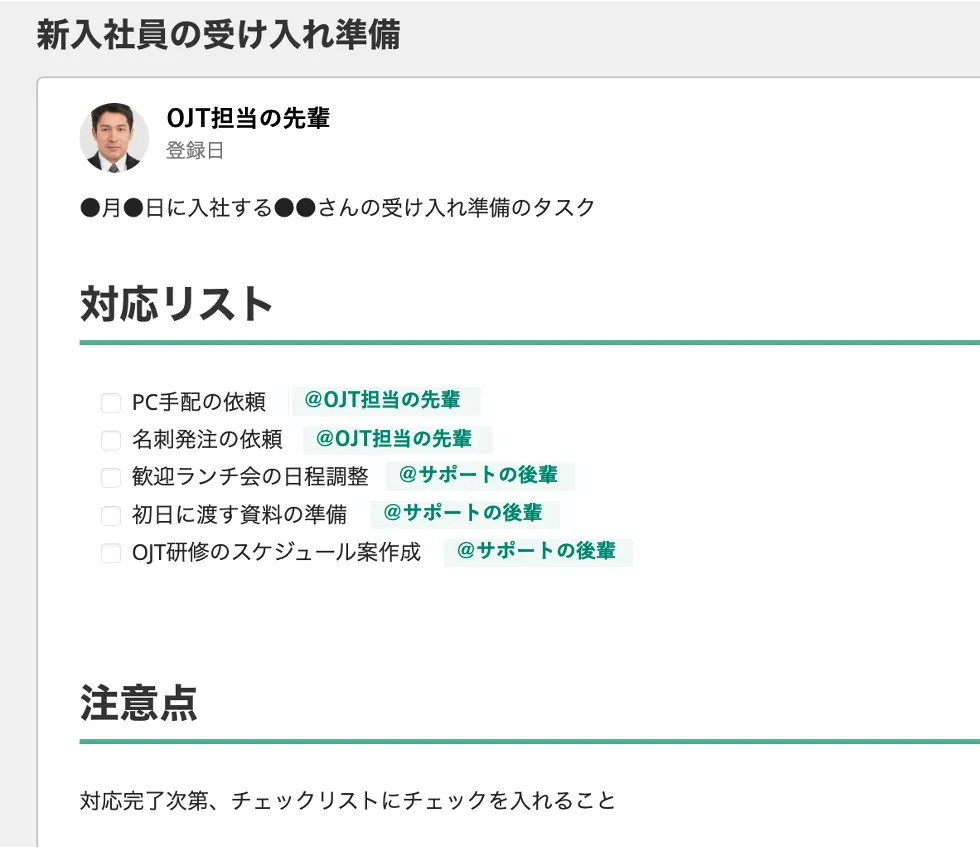
✅ メリット
・主担当者と協力者のタスク分担が、一つの画面でひと目でわかる。
・チェックを入れるだけで進捗が可視化され、チーム全体の達成感にもつながる。
・課題の数を増やさずに済むため、課題一覧がシンプルに保たれる
⚠️ デメリット
・チェックリストの各項目に担当者や期限を個別に設定することはできない。
・「@ユーザー名」で通知は飛びますが、Backlog上の正式な担当割り当てではない。
【案3】担当者をバケツリレー!1つの課題でワークフローを管理
作業の順番が決まっているタスクに最適な方法です。
1つの課題(タスク)に対して、ワークフローのように関係者が順番に対応する業務の場合、
「チェックリスト」「担当者変更」「コメント」を用いた運用が有効です。
メルマガ配信をテーマに、
文章作成者、文章レビュー者、配信設定者の3名がいる場合を例にご説明します。
1.「8月号メルマガ配信」というチームで行う大きなタスクを「課題」として登録します。
この課題の担当者は、メルマガ配信の責任者に設定するのが良いでしょう。
2.課題の詳細欄に「チェックリスト」を用いて、タスク完了までのワークフローを記載します。
「@氏名」を使って、対応者を記載し、対応期間を書くと良いでしょう。
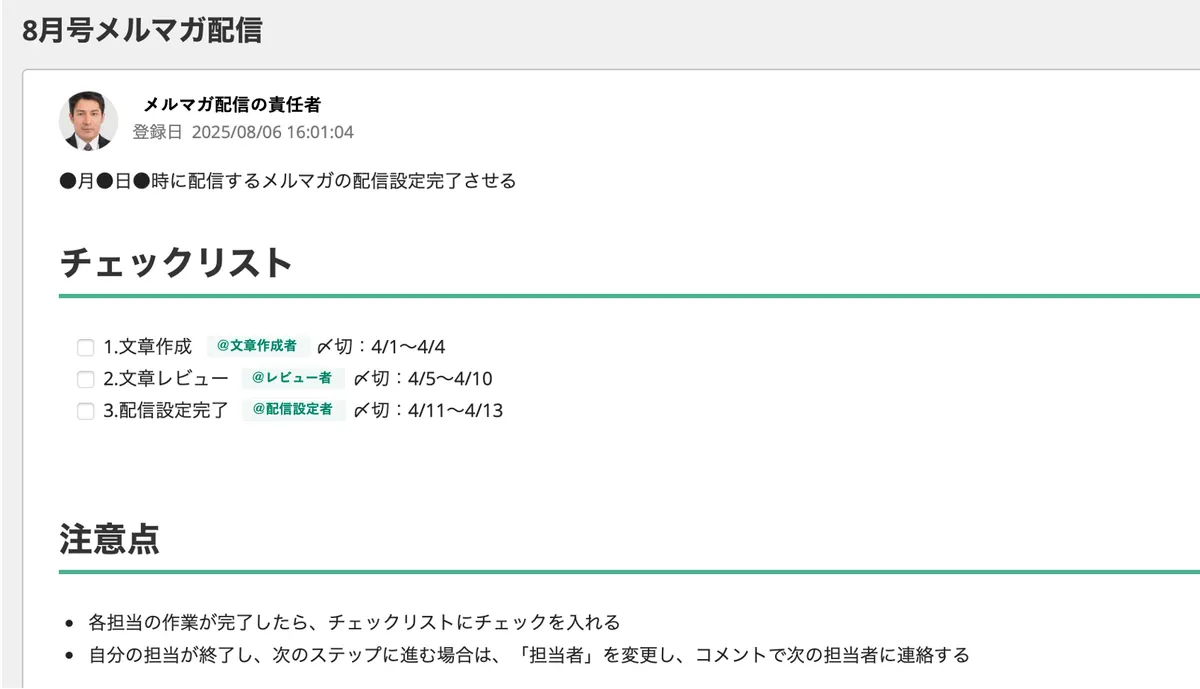
3.課題の担当者を、ワークフローの1つ目(文章作成)の担当者に変更し、文章を作成します。
担当者に設定されると、その人に通知が届き、自分が対応すべきタスクであることが明確になります。

4.文章作成ができたら、文章作成者が課題詳細のチェックリストにチェックを入れます。
チェックを入れることで、ワークフローが一つ進んだことが全員に可視化されます。
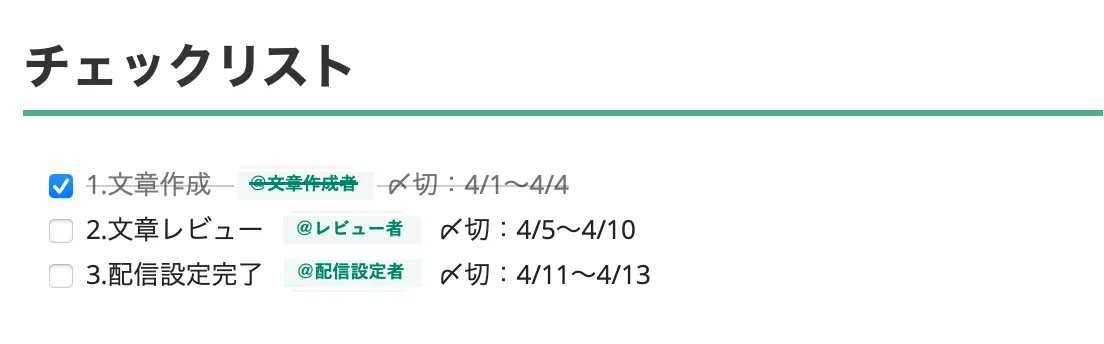
5.文章作成者が課題の担当者を、ワークフローの2つ目(文章レビュー)の担当者に変更し、
コメントで文章レビュー者にレビュー依頼をします。
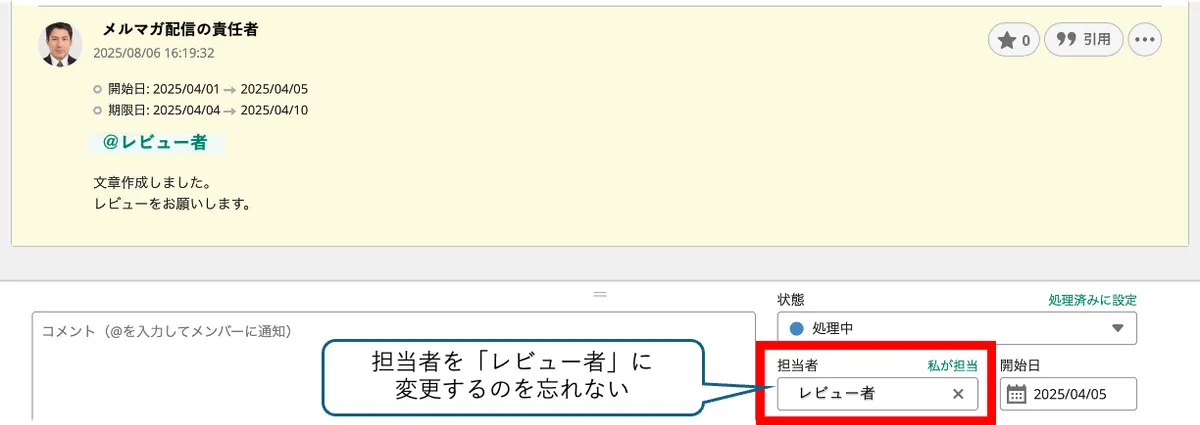
6.レビューができたら、文章レビュー者が課題詳細のチェックリストにチェックを入れます。
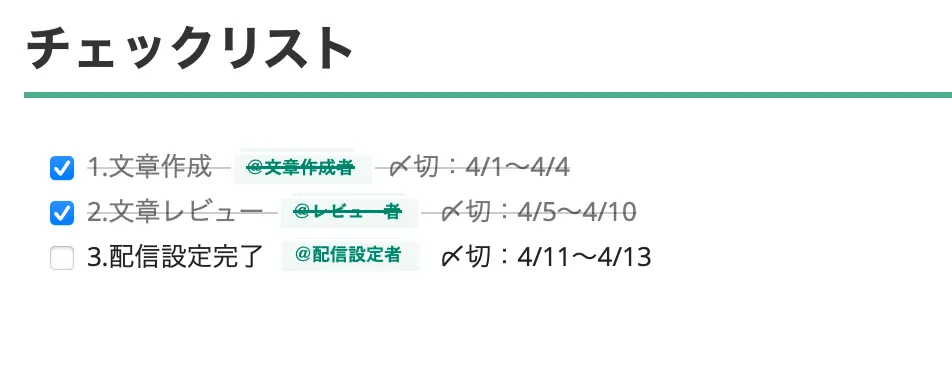
7.同じ要領で配信設定まで完了させます。
一つの課題に、開始から完了までのすべてのやり取りが記録として残ります。
✅ メリット
・「担当者」欄を見れば、今誰が作業すべきかが一目瞭然。
・課題が一つに集約されるため、関連するやり取りや経緯が追いやすい。
・課題の数がむやみに増えず、プロジェクトの見通しが良くなる。
⚠️ デメリット
・担当者の変更を忘れると、次の担当者に作業が渡らず、ワークフローが滞ってしまう。
・複数の工程を同時に進める(並行作業)タスクには向かない。
ご自身のプロジェクトの規模や特性、管理したい内容に合わせて、
最適な方法を組み合わせて使ってみてください。




